蓝牙音箱可以连接笔记本电脑吗 笔记本如何通过蓝牙与音箱连接
更新时间:2023-11-24 11:45:32作者:yang
蓝牙音箱可以连接笔记本电脑吗,蓝牙音箱是一种方便携带的音频设备,许多人喜欢将其与手机或平板电脑连接,以享受高质量的音乐,有些人可能会疑惑,蓝牙音箱是否也可以连接笔记本电脑呢?答案是肯定的。事实上大多数现代笔记本电脑都配备了蓝牙功能,使其能够轻松地与各种外部设备进行无线连接。接下来我们将介绍一些简单的步骤,帮助您了解如何通过蓝牙将笔记本电脑与音箱连接起来。
操作方法:
1.鼠标左键点击窗口键,选择设置按钮,如下图所示
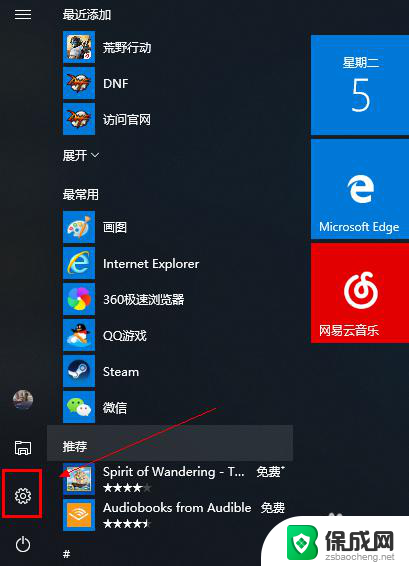
2.进入设置界面选择设备选项进入,如下图所示
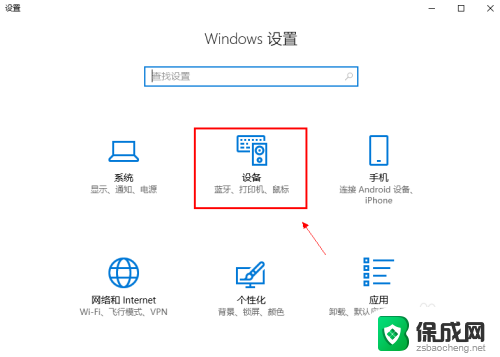
3.在设备界面首先将蓝牙开关打开,如下图所示
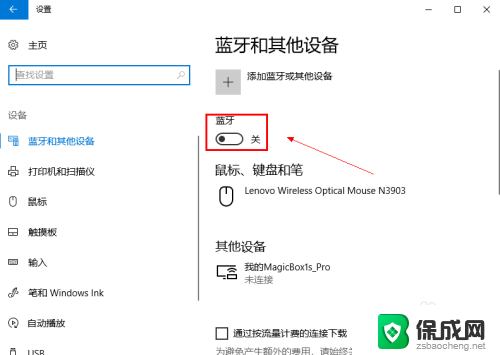
4.然后点击i上方的添加蓝牙或其他设备,如下图所示
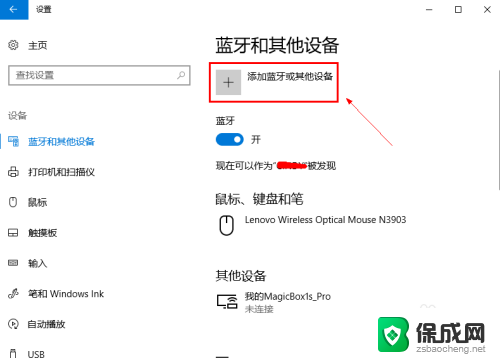
5.在添加设备界面点击蓝牙这个选项,如下图所示
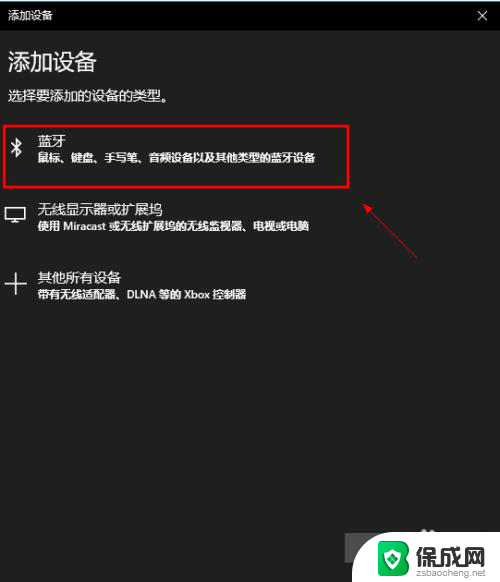
6.系统开始扫描周围的蓝牙设备,此时开启你的蓝牙音箱。保持配对状态,(意一定要将蓝牙音箱与其它连接的设备如手机等断开,保持音箱独立),如下图所示
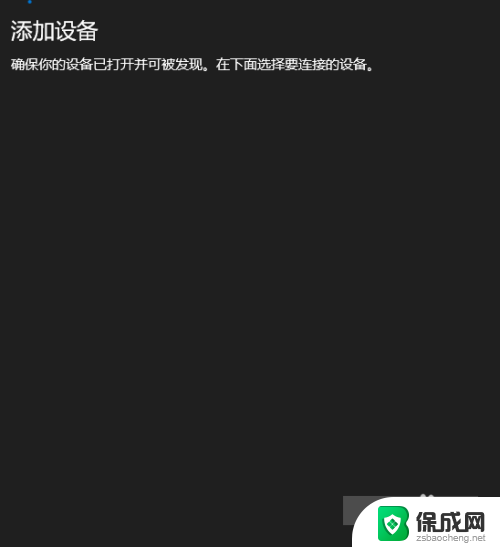
7.系统扫描到你的蓝牙音箱,点击你的蓝牙音箱,开始自动连接,如下图所示
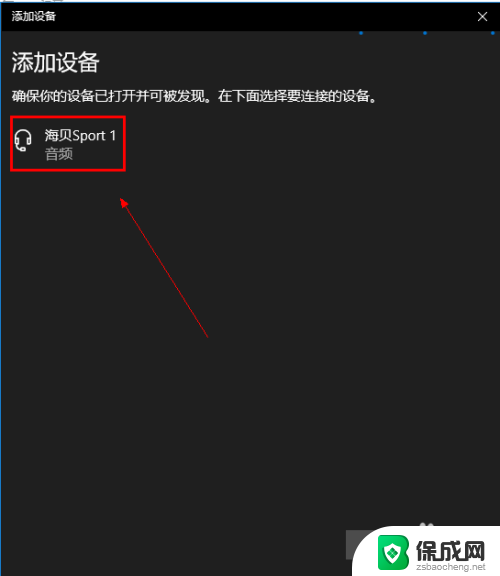
8.经过第一次的配对,连接成功,如下图所示
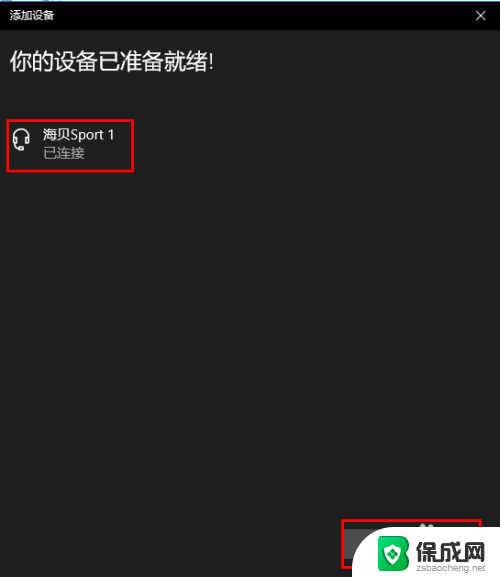
以上就是蓝牙音箱是否可以连接笔记本电脑的全部内容,需要的用户可以按照小编的步骤进行操作,希望对大家有所帮助。
蓝牙音箱可以连接笔记本电脑吗 笔记本如何通过蓝牙与音箱连接相关教程
-
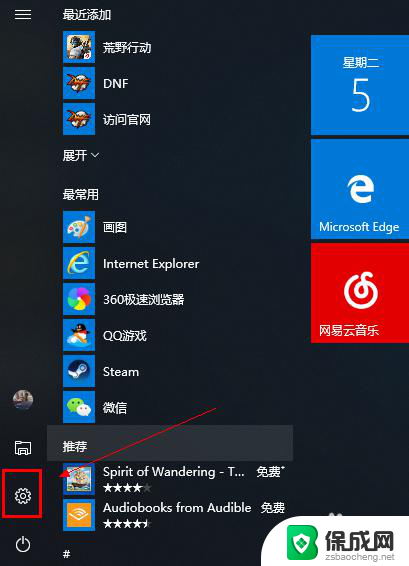 笔记本蓝牙音响怎么连接 笔记本电脑如何连接蓝牙音箱
笔记本蓝牙音响怎么连接 笔记本电脑如何连接蓝牙音箱2025-03-31
-
 音箱如何连接笔记本电脑 笔记本电脑如何连接蓝牙音箱
音箱如何连接笔记本电脑 笔记本电脑如何连接蓝牙音箱2024-03-14
-
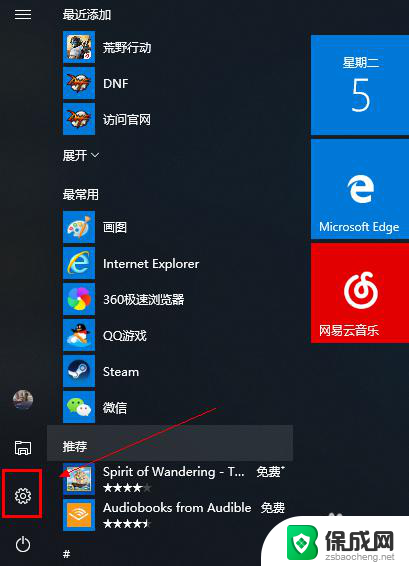 蓝牙音响怎么连笔记本电脑 如何在笔记本上连接蓝牙音箱
蓝牙音响怎么连笔记本电脑 如何在笔记本上连接蓝牙音箱2023-12-12
-
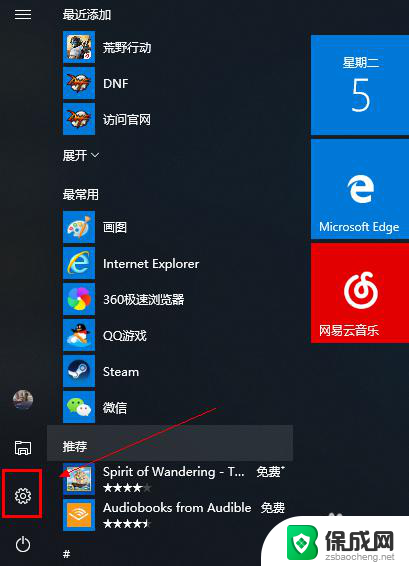 笔记本电脑怎么跟蓝牙音响连接 笔记本连接蓝牙音箱教程
笔记本电脑怎么跟蓝牙音响连接 笔记本连接蓝牙音箱教程2024-06-09
-
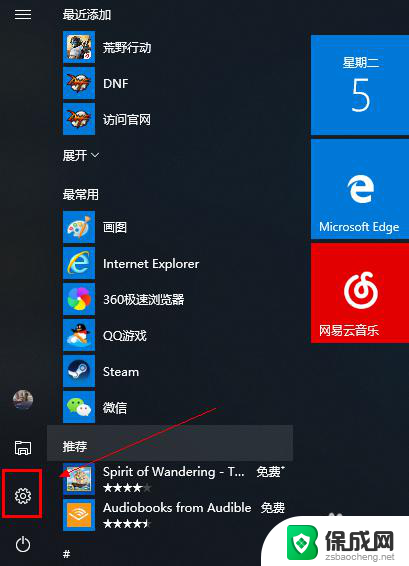 笔记本能连接蓝牙音响吗 笔记本如何与蓝牙音箱配对连接
笔记本能连接蓝牙音响吗 笔记本如何与蓝牙音箱配对连接2023-12-17
-
 小爱音箱可以蓝牙连接电脑吗 小爱音响如何连接电脑蓝牙
小爱音箱可以蓝牙连接电脑吗 小爱音响如何连接电脑蓝牙2024-04-24
电脑教程推荐